Så här ser du om din Internetleverantör sparar Netflix

Det har skett en hel del prat i nyheterna senast på den steniga relationen mellan Streaming Giant Netflix och bredbandsleverantörer. Är det möjligt att berätta om din Internetleverantör stöter på din Netflix-anslutning och försämrar kvaliteten?
Kära hur-till-geek,
Jag läste ett par artiklar om Netflix och deras kamp med Internetleverantörer som ni delade med senaste nyhetsbrev [ Ed. Obs! Vårt dagliga nyhetsbrev innehåller ett avsnitt "Vad vi läser från om webben" ]. Kanske kan jag bara föreställa mig det, eller kanske jag frågar för mycket av min mediokra bredbandsanslutning, men jag svär Netflix-videor har fler ögonblick av fördröjning, tappade ramar och artefakter som skördar upp än de brukade.
Finns det några sätt att faktiskt prova huruvida min Internetleverantör stämmer överens med min Netflix-ström?
Med vänliga hälsningar
Netflix Curious
Bestämmer om din ISP är specifikt med den bandbredd som de tilldelar Netflix är svårt att fastställa med absolut säkerhet. Med det sagt kan vi göra en enkel testning för att se hur mycket din anslutningshastighet är för Netflix-servrarna, kontrollera hur Netflix rankar din Internetleverantör och annars få en känsla för om det finns en bra chans att din Internetleverantör engagerar sig i några grundligt un- Net-neutral hijinks.
Netflix innehåller en mängd olika video-videofömer som du kan använda för att testa din anslutning och enheter. Om du är inloggad i Netflix och söka efter "exempel kort" hittar du en mängd av dem som är avsedda att visa upp olika bildräntor, resolutioner och så vidare. Den som vi är intresserade av tittar på heter "Exempel Short 23.976" (Obs: den länken fungerar bara om du är inloggad på ditt Netflix-konto).
Exempel Kort 23.976 är en liten kortfilm med 11 minuter en scenisk liten villa med en bubblande fontän, en energisk kille som springer runt villan, dansar och utför små stunts och andra aktiviteter. Hela videon är lite nonsensisk, men det är inte där för att vinna en Oscar, det är där för att visa massor av rörelser på skärmen och testöverföringshastigheter och bildhastigheter.
När du laddar upp videon ser du en ljusgul textblock i det övre vänstra hörnet med värden som är flaggade BITRATE, RES och PAR:

Dessa värden står för bithastigheten (eller överföringshastigheten), upplösningen (eller dimensionerna av videofilen som den matas till enheten, inte den faktiska upplösningen som skärmen kan klara) och pixel-aspekt-förhållandet (som kommer att vara 4: 3 för standarddefinitionsvideo och 1: 1 för högupplöst video).
Värdena motsvarar den fasta strömmingshastigheten / upplösningen / aspect ratio-kombinationer som Netflix har optimerat för tillgängliga bandbredd / visningskombinationer. Här är de nuvarande tillgängliga kombinationerna samt mängden bandvikt per timme, i GB, förbrukar du att titta på varje inställning (sammanställd och organiserad av en användbar hemmabiospels deltagare):
| GB per timme | Bitrate | Upplösning | Pixel-bildförhållande |
|---|---|---|---|
| 2.610 | 25800 Kbps | 1920 x 1080 | 1: 1 |
| 1.935 | 4300 Kbps | 1920 x 1080 | 1: 1 |
| 1.732 | 3850 Kbps | 1920 x 1080 | 1: 1 |
| 1.350 | 3000 Kbps | 1280 x 720 | 1: 1 |
| 1.057 | 2350 Kbps | 1280 x 720 | 1: 1 |
| 0.787 | 1750 Kbps | 720 x 480 | 32:27 |
| 0,472 | 1050 Kbps | 640 x 480 | 4: 3 |
| 0.337 | 750 Kbps | 512 x 384 | 4: 3 |
| 0,252 | 560 kbps | 512 x 384 | 4: 3 |
| 0.169 | 375 Kbps | 384 x 288 | 4: 3 |
| 0.106 | 235 Kbps | 320 x 240 | 4: 3 |
Obs! De tre bästa videokvalitetsalternativen i diagrammet ovan är de tre med 1920 x 1080 upplösningen en del av Netflix nya SuperHD-kvalitetsnivå och visas bara på vissa appar och enheter och endast på movi es och tv-program som flaggats som SuperHD. Såvitt, om du inte specifikt tittar på en SuperHD-video på en SuperHD-aktiverad enhet, är det högsta som du ser är 3000Kbps / 1280 × 720 (exemplet Short kommer max ut vid dessa inställningar).
Så hur kan vi sätta Denna information till god användning? Netflix har ingen anledning att begränsa vår anslutning till sina tjänster (om inte vi uttryckligen anger att de gör det genom att ställa in videokvaliteten till medellång eller låg). Något dopp i videokvalitet, då kan hänföras till något mellan Netflix-servrarna och den enhet som vi tittar på videon på.
För att simulera begränsad bandbredd ställer vi upp en mycket intensiv nedladdningskö för att avsiktligt minska mängden tillgänglig bandbredd och sedan skjuta upp den Exempel Short testfilm. Här är en skärmdump av videokvalitet och avläsning:

För en zippy bredbandsanslutning, det är hemskt. Sett på full skärm på en stor bildskärm eller tv-apparat ser det ut att du tittar på en gammal RealPlayer-video. Efter att vi pausat den enorma nedladdningen för att frigöra vår anslutning lade vi om videon. Här är den nya läsningen med anslutningen öppen:

Vi har nu den bästa bithastigheten / upplösningskvaliteten för en icke-SuperHD-enhet / ström. Det är all den skarpa och högkvalitativa videon du kan hoppas på.
Det bästa med att använda Exempel Short 23.976 är att alla riktmärken hanteras på serversidan av Netflix. Du kan ladda videon på vilken enhet som helst som spelar Netflix-videor och du får en användbar avläsning i hörnet. (Om du tittar på videoklipp på din dator kan du hålla CTRL + ALT + S och klicka på visningsfönstret för att få ytterligare läsningar, men dessa är inte lika klara och omedelbara användbara, och de är inte tillgängliga på alla enheter.)
När du har läst ut och bestämt dig för att du inte får topphastigheten för din anslutning / enhet, är det upp till dig att börja göra lite extra arbete för att ta reda på varför du inte får bästa möjliga anslutning.
Det mest uppenbara stoppet är att svänga av Netflix ISP Speed Index. Netflix övervakar kvalitetssäkringsövervakningen på de olika Internetleverantörerna som distribuerar video och skamplattform, som visar sig vara röra sig med sina videoströmmar.
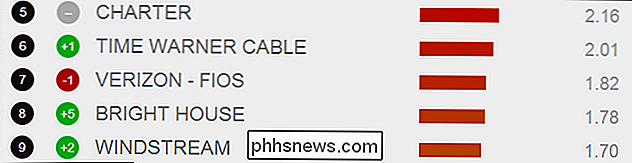
Rankningarna är inte exakt en rökningskanon, men de matchar uppehåller sig ganska konsekvent med vem som är i nyheterna för att strypta Netflix-videoströmmar (både Verizon och AT & T har till exempel fallit i rang på genomsnittliga hastighetsbordet flera punkter).
RELATERAD: Hur man tittar på Netflix, Hulu, och mer via en VPN utan att vara blockerad
Om du vill komma in i mer allvarlig sleuthing kan du konfigurera ett VPN för att kringgå din Internetleverantörs gasning och ompröva din nätverksanslutning. Även om du använder en VPN-tjänst lägger du till lite bandbredd, om din Internetleverantör stärker videostreamingen betydligt, kommer du fortfarande att se en ökning av videokvaliteten eftersom de inte vet vad som passerar din VPN-anslutning.
Tyvärr kort för att byta Internet-leverantörer (vilket är opraktiskt, om inte omöjligt, för många personer som får de närmaste monopolleverantörerna på många regioner) eller överför all din Netflix-trafik via ett VPN (och VPN-anslutningar av hög kvalitet är inte lediga) finns det ingen mycket mycket du kan göra om gaspedalen på sidan.
Om du har videokvalitetsproblem som du inte direkt kan tillskriva din ISP, finns det dock några saker du kan göra. Bortsett från de uppenbara sakerna som att se till att ingen av dina datorer eller andra användare i ditt hemnät hämtar enorma filer som tankar din anslutning, kan du ställa in QoS-regler (Quality of Service) på routern för att prioritera Netflix-trafik över andra former av trafik (som torrenttrafik).
Har en pressande teknisk fråga? Skjut oss ett mail på och vi gör vårt bästa för att svara på det.

Så här konfigurerar du föräldrakontroll i Netflix
Netflix har massor av innehåll, men inte allt är lämpligt för yngre tittare. Populära visar som har blivit synonymt med tjänsten som House of Cards och Orange är New Black innehåller mycket moget innehåll. Du kanske vill skapa en uppsättning föräldrakontroll för att förhindra att barn i huset börjar visa några visningar som du inte godkänner i förväg.

OTT Förklarar - UAC (Användarkontokontroll) i Windows 10
Användarkontokontroll är en av de funktionerna i Windows som många människor verkligen inte förstår. De flesta människor tycker bara att det är irriterande att du fortsätter att få popup-dialogrutor som begär tillstånd att göra saker som installera appar, ändra inställningar etc. etc. Många människor stänger även av UAC, bara så att de inte behöver störa det .Jo först bör du läsa



